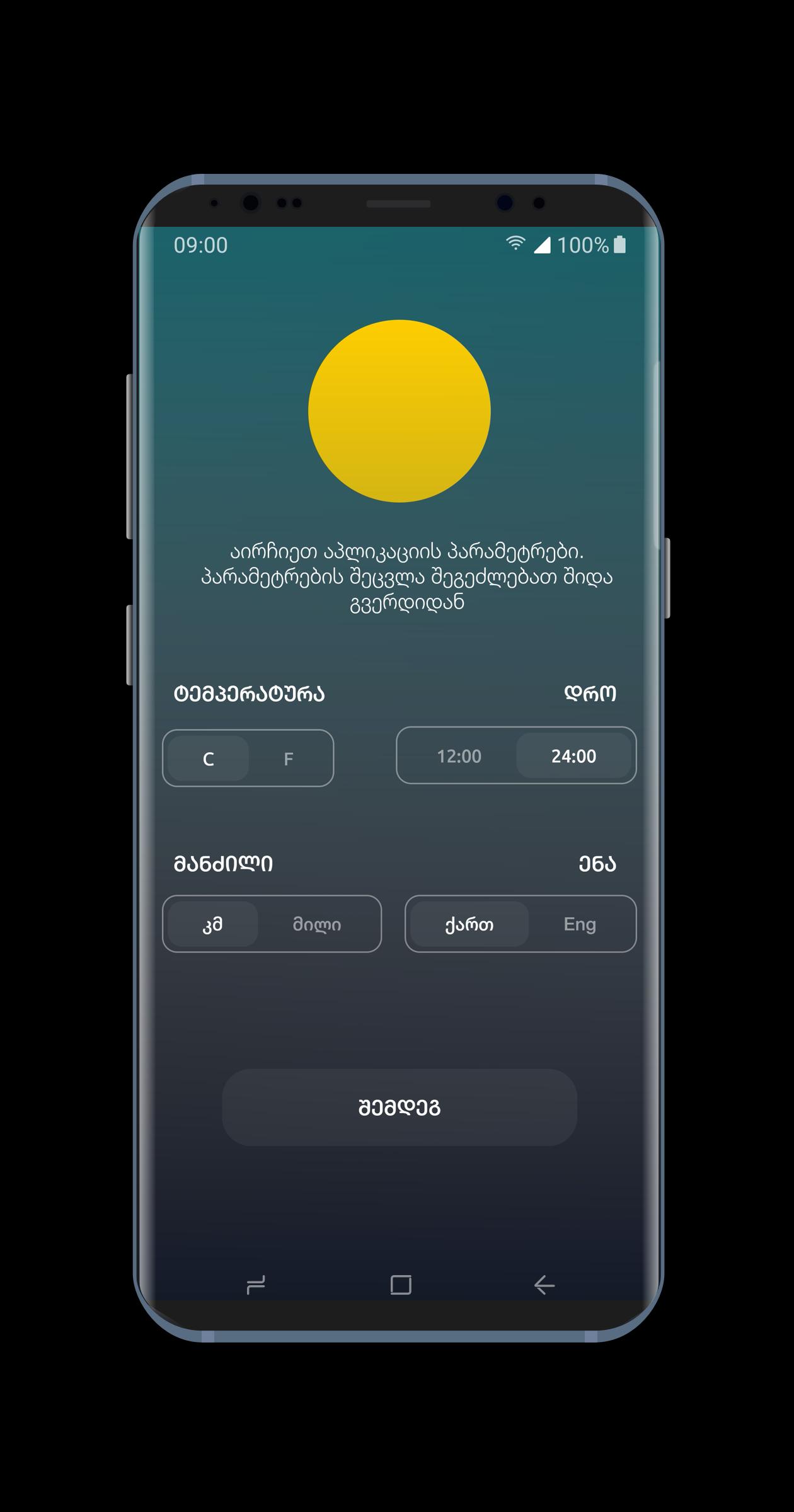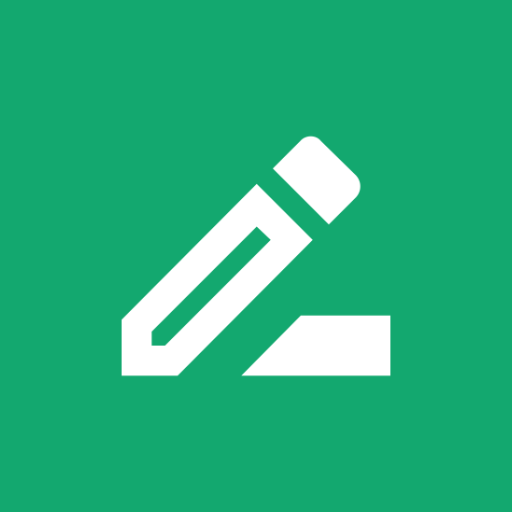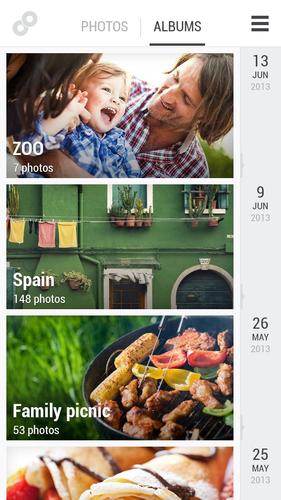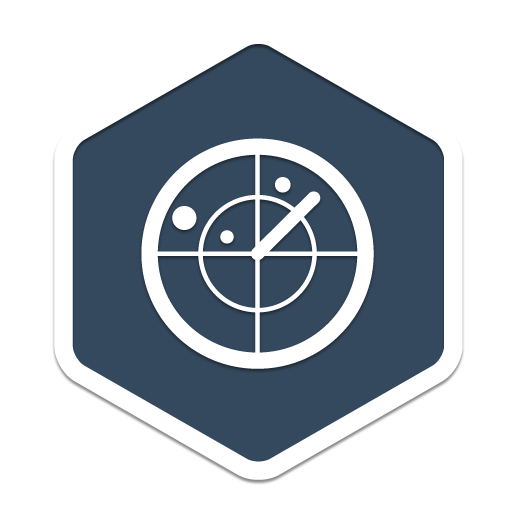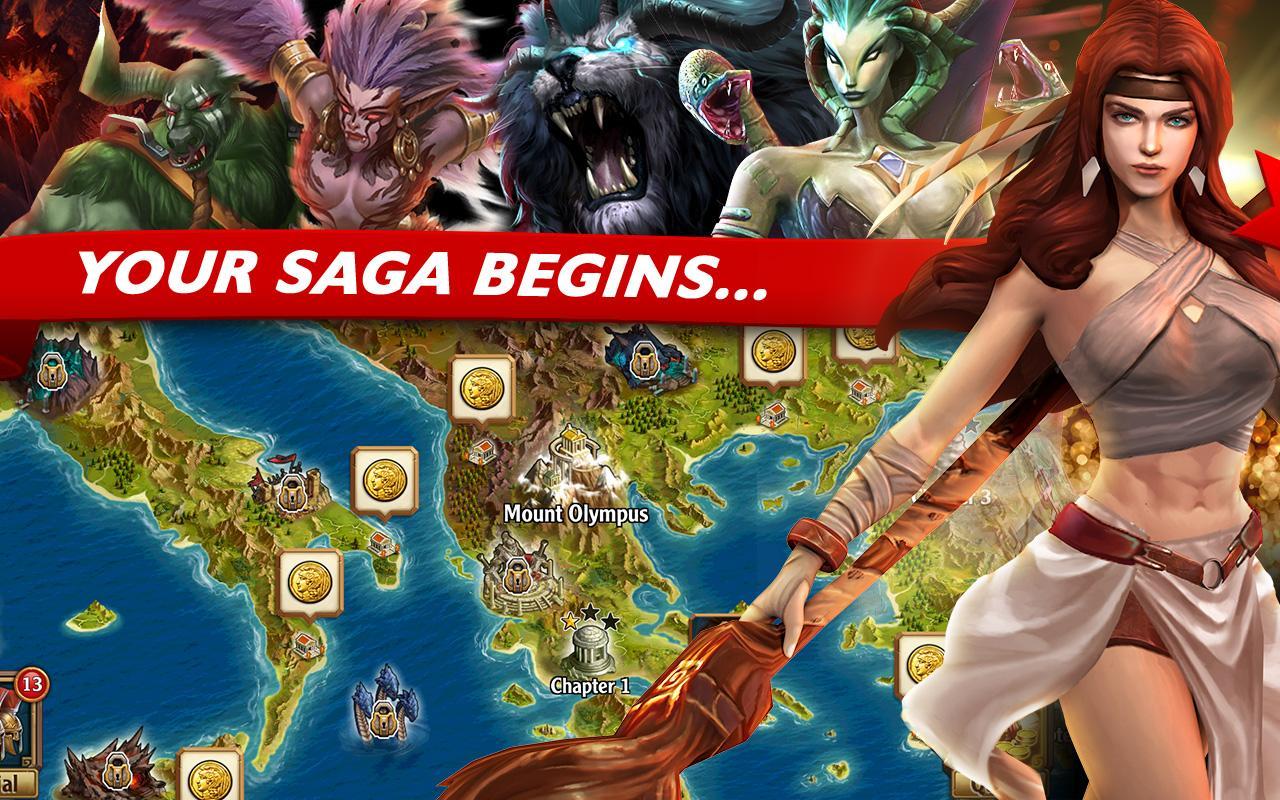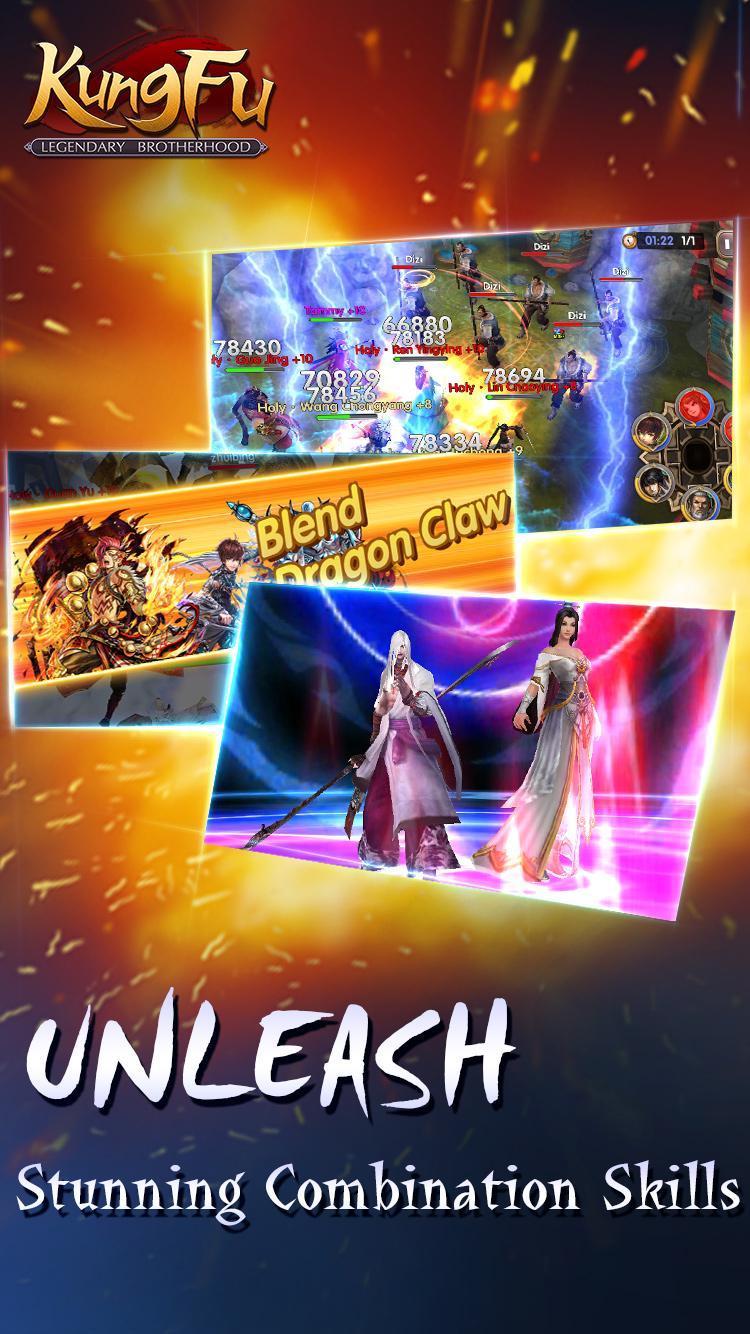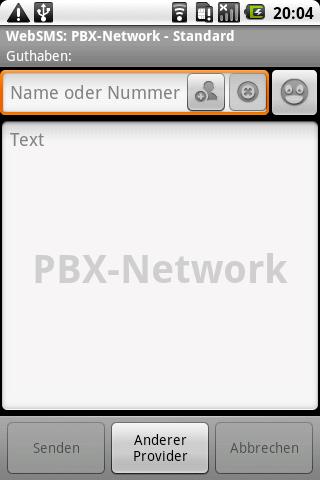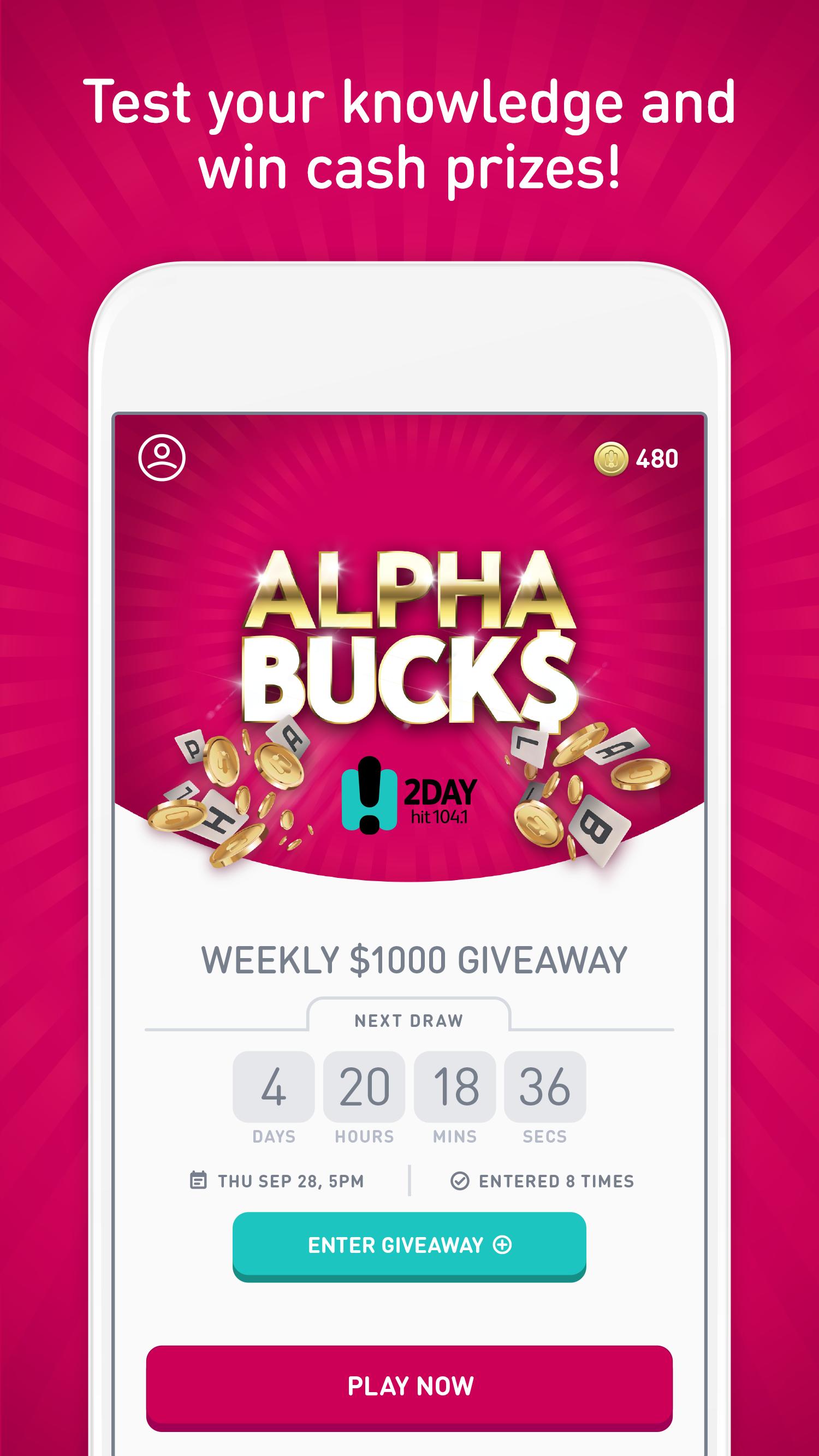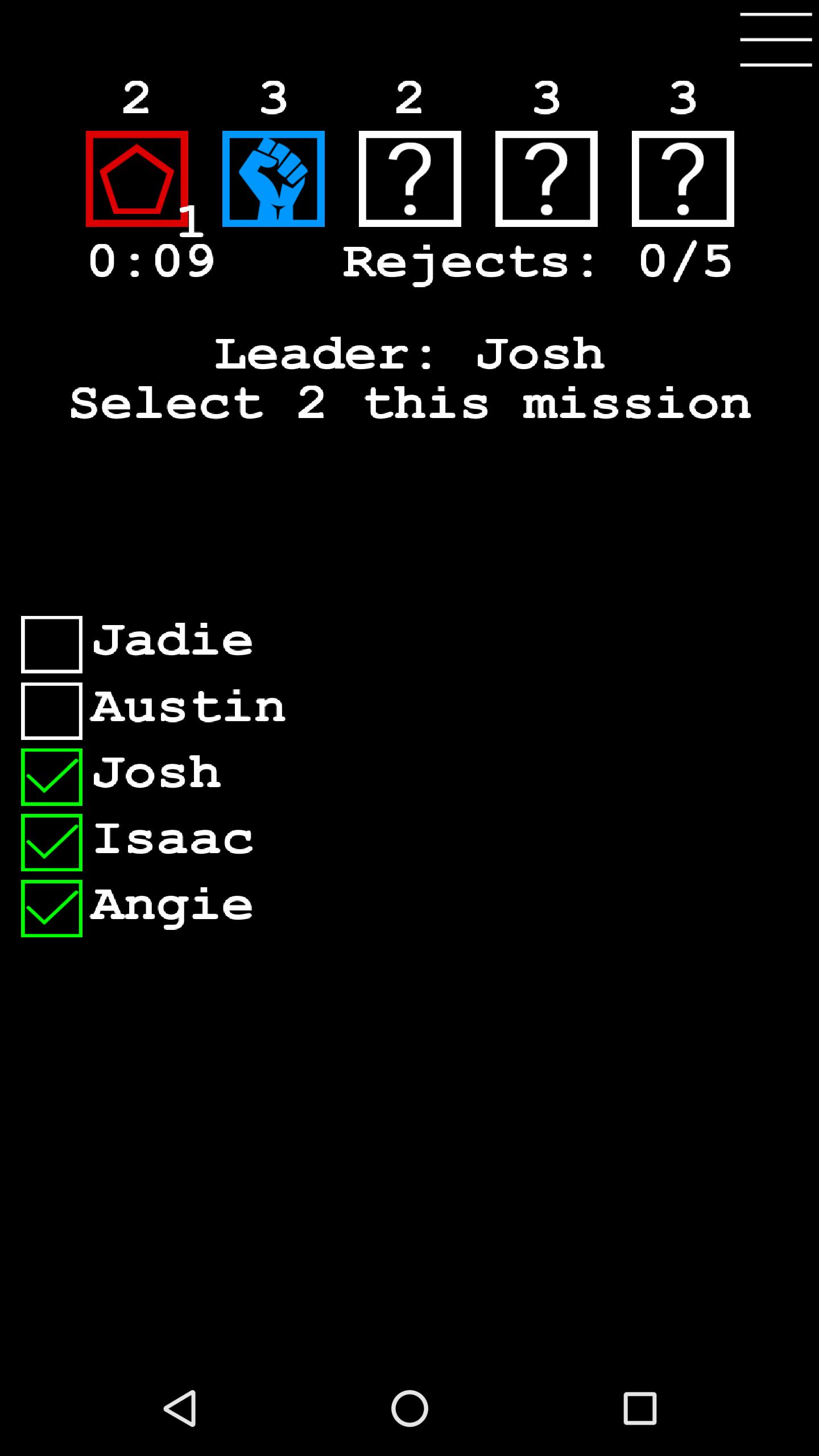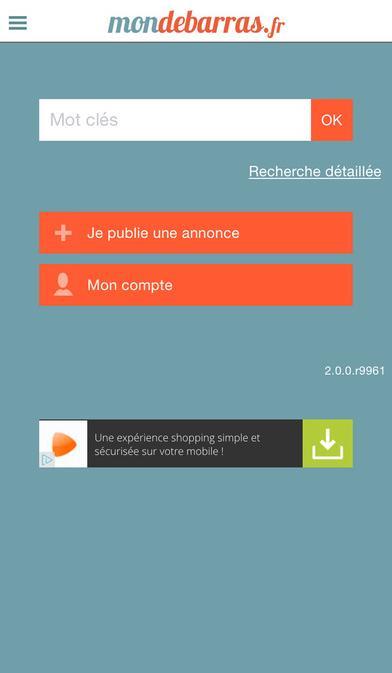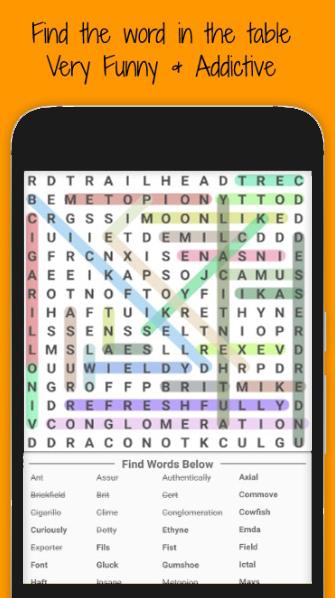-
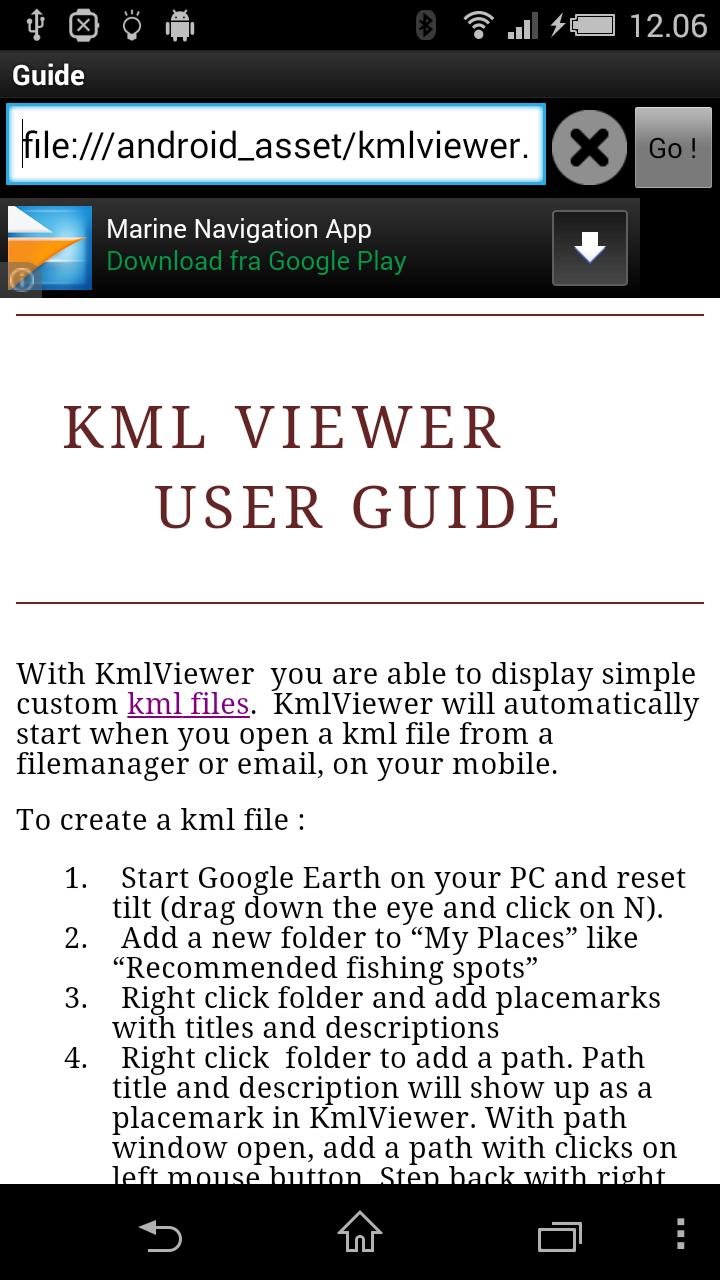 9.3 1.0.02025-08-31 أحدث إصدار
9.3 1.0.02025-08-31 أحدث إصدار
شاهد ملف KML بسيطًا تم إنشاؤه بواسطة Google Earth
باستخدام KMLViewer لـ Android Hobiles ، يمكنك عرض ملفات KML مخصصة بسيطة من مدير الملفات أو إرسالها في البريد. سيتم عرض الملفات عبر الإنترنت التي تنتهي على ".kml" وسيتم فتحها في KMLViewer على خرائط Google.
لإنشاء ملف KML:
1. ابدأ Google Earth على جهاز الكمبيوتر الخاص بك
إعادة ضبط الميل عن طريق سحب "العين" وانقر على "N"
2. أضف مجلد جديد إلى "أماكني" مثل "بقع الصيد الموصى بها"
3. مجلد النقر بزر الماوس الأيمن وأضف مواقع المواضع مع العناوين والأوصاف
4. مجلد النقر بزر الماوس الأيمن لإضافة مسار. سيظهر عنوان المسار والوصف كصورة عمل. مع فتح نافذة المسار ، أضف مسارًا بنقرات على زر الماوس الأيسر. التراجع مع زر الماوس الأيمن. انتقل على الخريطة مع مفاتيح السهم. عند الانقر فوق "موافق".
5. مجلد النقر الأيمن و "حفظ AS *. kml" (KMZ غير مدعوم)
6. أرسل ملف KML هذا بالبريد إلى أصدقائك أو تحميله إلى خادم.
استخدم KMLViewer لعرض ملفك. انقر على الرموز (POI's) لقراءة النص المضمّن.
يدعم KMLViewer العلامات التالية في الأوصاف:
"<title =؟>" إذا تم تضمينه في الوصف ، فسيتم إعطاء عنوان إلى رأس العرض.
"<center>" يتم استخدام هذا المركز كمركز للخريطة
"<zoomlevel = xx>" zoomlevel for map (eg 15)
"<icon = icontype>" حيث يكون IconType أحد المتابعة:
- وقوف السيارات
- مطعم
- الصيد
- مرحاض
- خضروات
- معلومات (افتراضي)
مثال (مركز ضبط الخريطة الخريطة و Zoomlevel ، بالإضافة إلى الإشارة إلى بقعة صيد):
"<Center> <icon = fishing> <Zoomlevel = 12>" يشير هذا المركز إلى وجود بقعة صيد ممتازة!
للمسارات ، من الممكن تحديد اللون ، على سبيل المثال:
"<color = red>"
تتم إزالة جميع العلامات من الوصف قبل العرض.
ما الجديد في أحدث إصدار 1.0.0
آخر تحديث في 30 أكتوبر 2015 - مسارات متعددة بألوان مخصصة مدعومة الآن- تحديثات بسيطة

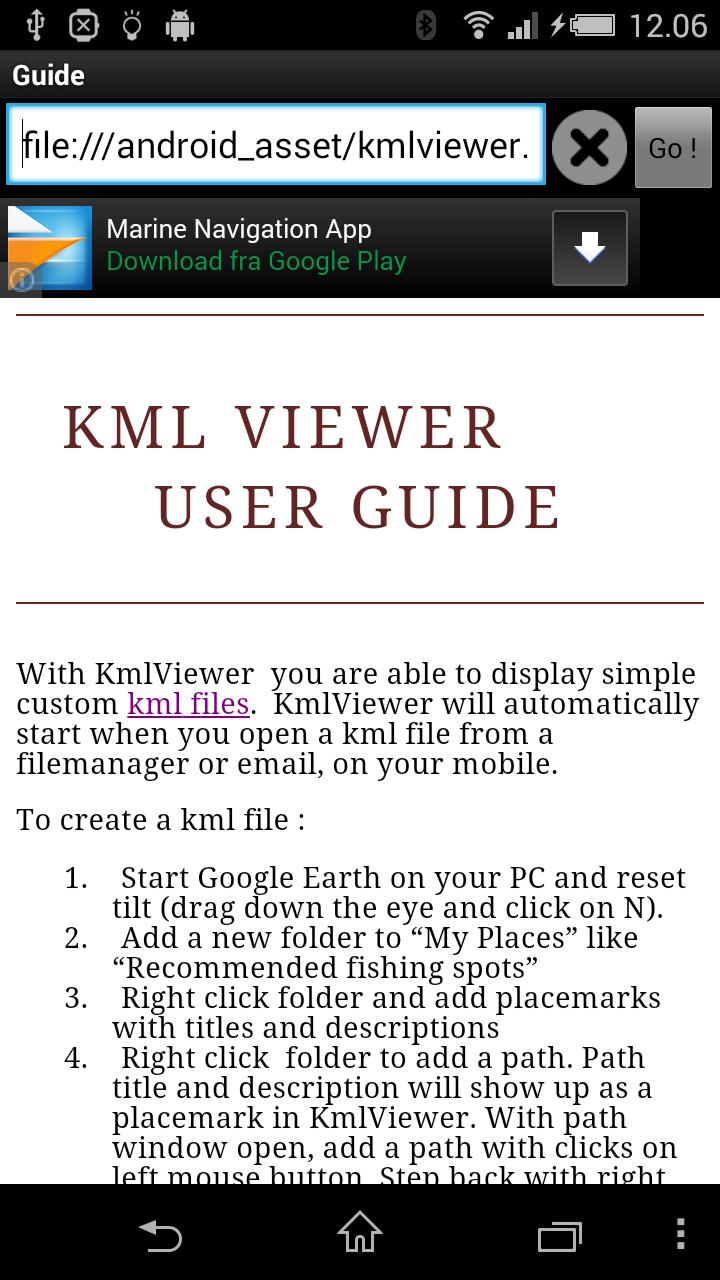
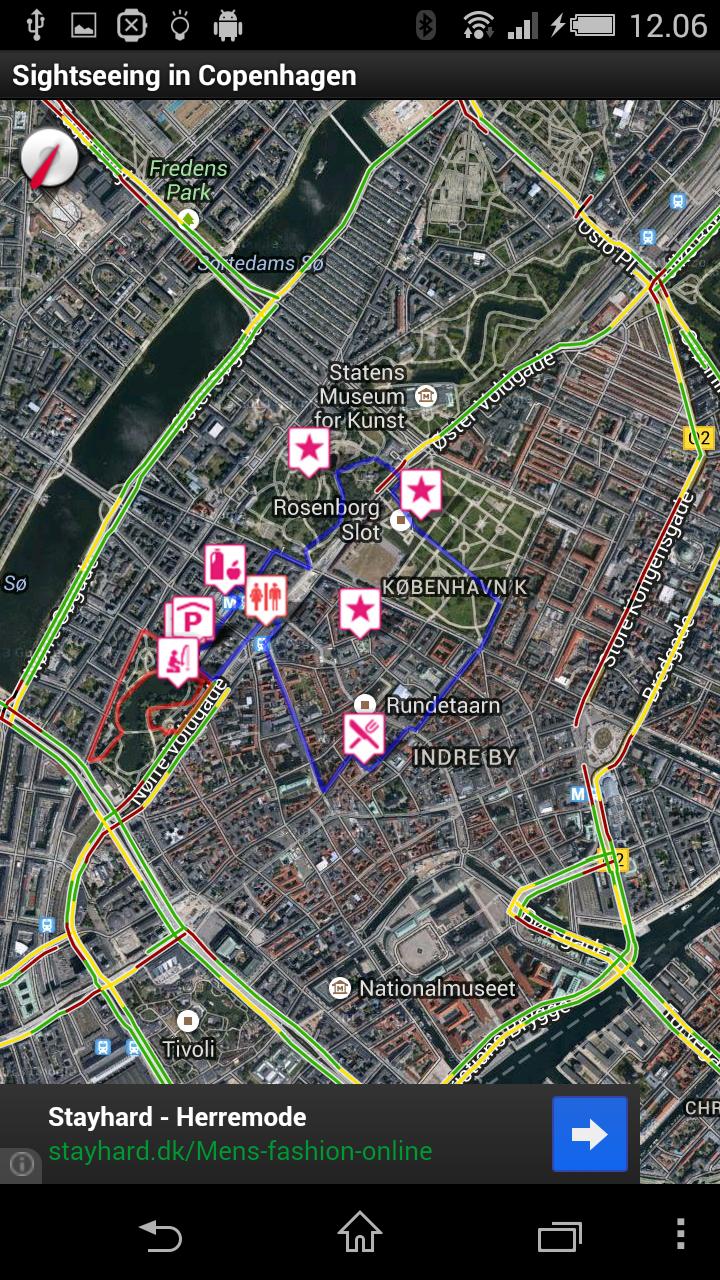
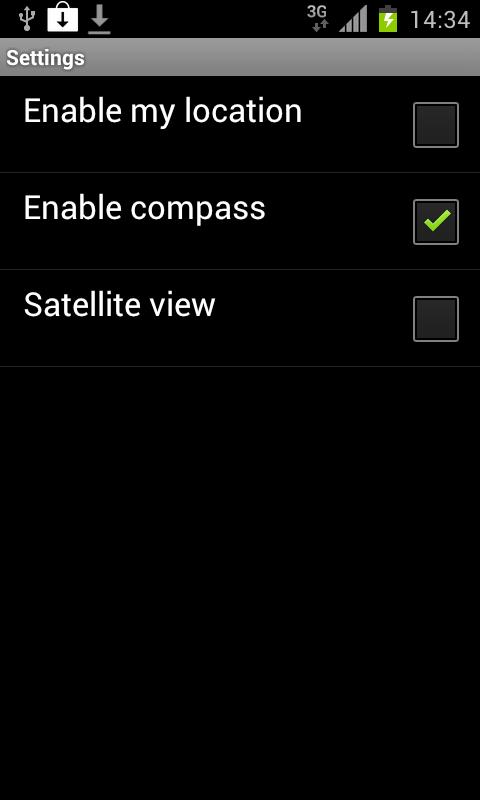
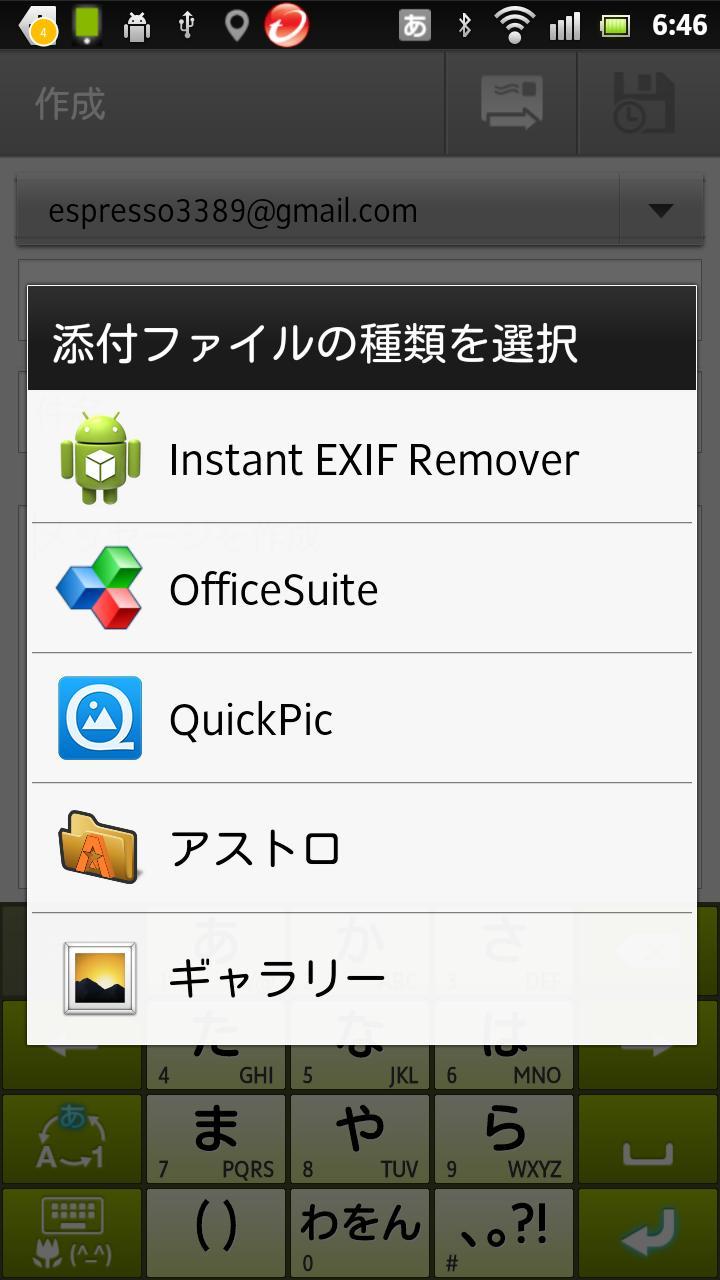
![C-Logging[Lite]](https://images.downsm.com/uploads/20251201/logo_692db3c247cf91.jpg)